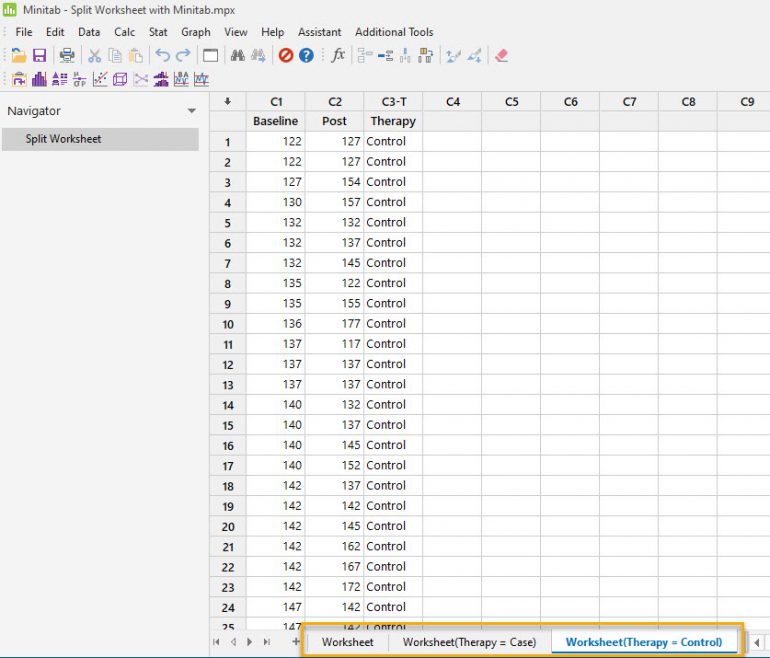Split Worksheet در نرم افزار Minitab
در یک مطالعه، تحقیق و یا مجموعه دادهها بسیار اتفاق میافتد که بخواهیم تحلیلهای آماری خود را به تفکیک کمیت دیگر و به صورت جداگانه در سطوح مختلف یک Variable انجام دهیم. به عنوان مثال آنالیزهای آماری خود را به تفکیک زنان و مردان و یا به صورت جداگانه بر روی گروههای Case و Control انجام دهیم.
یک راه پردردسر و کمی پیچیده این است که بیاییم به ازای هر کدام از گروهها، فایل دیتا جداگانه داشته باشیم و بر روی هر کدام از فایلها آنالیز آماری انجام دهیم. این راهکار خوب است اما هنگامی که با تعداد ریاد گروهها روبهرو میشویم، تعداد فایلهای داده ما زیاد خواهد شد و همین موضوع امکان اشتباه را افزایش میدهد. به ویژه اینکه باید زمان زیادی را صرف کنیم و برای هر فایل، جداگانه آنالیز انجام دهیم.
با این حال حتماَ راه حل بهتری نیز وجود دارد. ما در این متن آموزشی به دنبال بیان این راهکار هستیم. با استفاده از این راهکار که Split کردن و یا همان خُرد کردن فایل دیتا گفته میشود، به سادگی میتوانیم فقط با یکبار اجرا و Run کردن آنالیز دلخواه خودمان، همه نتایج را به تفکیک و به صورت جداگانه بر مبنای کمیت Split شده به دست بیاوریم.
در این نوشتار آمورشی با استفاده از نرمافزارهای Minitab به بیان موضوع Split کردن فایل دیتا میپردازیم.
Split Worksheet با استفاده از Minitab
ابتدا بیایید با استفاده از نرمافزار Minitab، روش خُرد کردن و یا همان Split Worksheet را انجام دهیم.
دادههای فایل زیر را در نظر بگیرید. فایل دیتا و خروجی نرمافزار Minitab این مثال را میتوانید از اینجا دانلود کنید. همانگونه که میبینید دادهها در یک صفحه یا Worksheet قرار گرفتهاند.
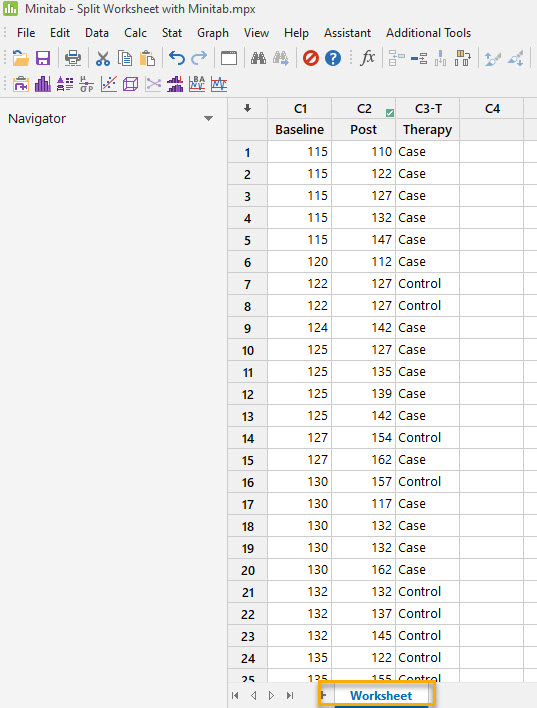
فرض کنید در این مثال میخواهیم بین Baseline و Post یک مدل رگرسیون خطی برازش دهیم. به این ترتیب که بتوانیم از روی Baseline اندازههای عددی Post را پیشبینی کنیم. به عبارت ساده، Baseline را به عنوان X و Post را به عنوان Y در مدل رگرسیونی خود تعریف کنیم.
با این حال نکتهای که وجود دارد این است که میخواهیم مدل رگرسیونی را به تفکیک گروههای Therapy یعنی Case و Control انجام دهیم. به عبارت ساده یعنی اینکه در هر گروه Therapy به صورت جداگانه، تحلیل رگرسیون بین Baseline و Post انجام شود.
راهکار این موضوع همان مطلبی است که میخواهیم در این متن به آن بپردازیم و به آن در نرم افزار Minitab روش Split Worksheet گفته میشود.
برای این منظور ابتدا در نوار ابزار بالای نرمافزار، Split Worksheet را انتخاب میکنیم.
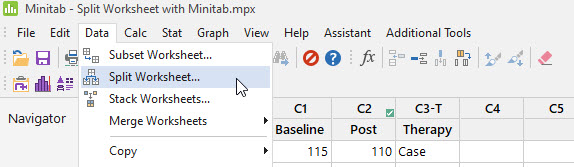
مسیر Split Worksheet در نرمافزار Minitab به صورت زیر خواهد بود.
Data→ Split Worksheet
با انجام این کار، پنجره زیر با نام Split Worksheet برای ما باز می شود.
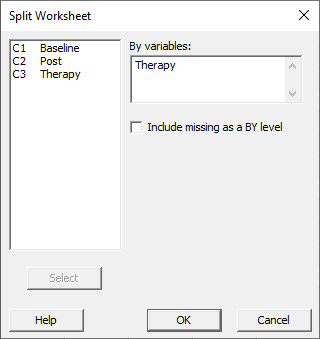
در این پنجره و در کادر By variables همان کمیت و ستونی را که میخواهیم Worksheet را بر مبنای آن خُرد و یا Split کنیم، قرار میدهیم.
از آنجا که در این مثال میخواهیم یک مدل رگرسیون خطی بین Baseline و Post آن هم به صورت جداگانه در گروههای Case و Control انجام دهیم، بنابراین Therapy را در کادر By variables قرار میدهیم.
در پایین کادر By variables گزینه Include missing as a BY level قرار دارد. این گزینه را زمانی انتخاب میکنیم که کمیتی که قرار است در کادر By variables قرار گیرد، دارای دادههای گمشده Missing Data باشد. با انتخاب این گزینه میتوان دادههای گمشده را نیز به عنوان یک Worksheet جدید تعریف کرد.
حال در پنجره Split Worksheet دکمه OK را بزنید. ببینید چه اتفاقی میافتد.

همانگونه که در تصویر بالا میتوانید ببینید، علاوه بر Worksheet قبلی، دو Worksheet جدید دیگر ساخته میشود.
یک Worksheet با نام Worksheet(Therapy = Case) فقط شامل، گروه Case است و Worksheet دیگر با نام Worksheet(Therapy = Control) فقط شامل گروه Control میباشد. به این ترتیب فایل دیتا Minitab ما براساس گروههای تشکیل دهنده Therapy به Worksheet های جدید تفکیک میشود. در هر Worksheet نیز فقط دادهها و نتایج یک گروه Therapy قرار دارد.
حال به سادگی میتوانیم هر تحلیل و آنالیز آماری که علاقمند باشیم بر روی Worksheet های جدید انجام دهیم.
مثلاَ همانگونه که در بالا بیان کردیم، میخواهیم ارتباط رگرسیونی بین Baseline و Post را به دست بیاوریم. خیلی ساده میتوانیم به Worksheet مثلاَ Case یا Control رفته و مدل رگرسیونی را به دست بیاوریم.
به عتوان مثال به Worksheet(Therapy = Case) رفته و با استفاده از مسیر زیر میتوانیم مدل رگرسیونی بین Baseline و Post را به دست آوریم.
Stat→ Regression→ Regression→ Fit Regression Model
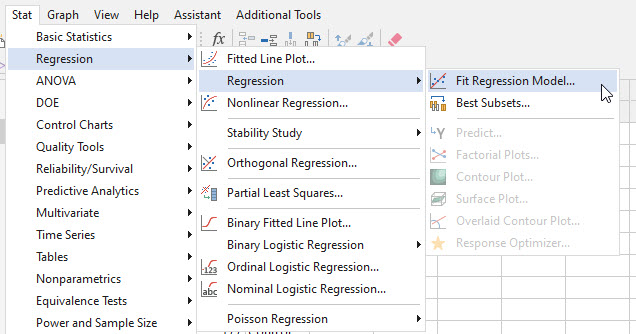
در پنجره Regression و در کادر Responses ستون Post را قرار میدهیم. همچنین در کادر Continuous predictors ستون baseline قرار میگیرد.
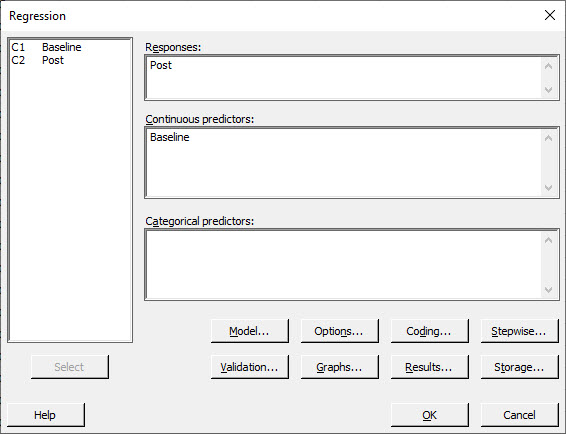
به سادگی با OK کردن نتایج زیر به دست میآید. دقت کنید، نکته مهم این است که این نتایج فقط مربوط به Therapy = Case است.
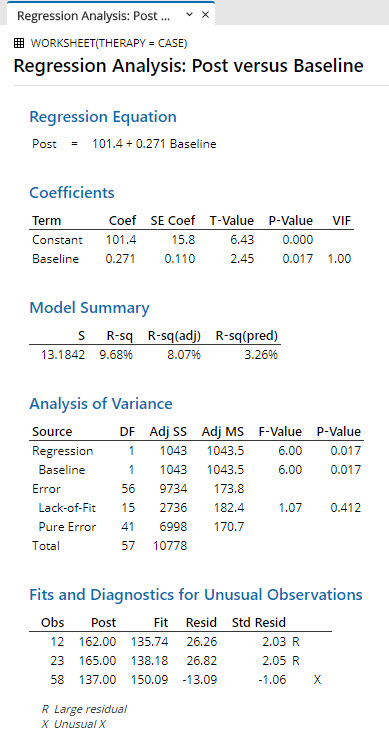
از آنجا که بحث ما در زمینه تحلیلهای رگرسیونی نیست، بنابراین به توضیح مدل رگرسیونی به دست آمده نمیپردازیم. مهمترین هدف ما این بود که بتوانیم فایل دیتا و Worksheet را به چند Worksheet جداگانه که هر کدام فقط به یک گروه خاص Therapy تعلق داشته باشند، تبدیل کنیم، که در این متن اموزشی به آن پرداختیم.
به همین ترتیب به سادگی میتوانیم این بار بر روی Worksheet مربوط به Therapy = Control هر نوع تحلیل اماری که علاقمند باشیم، انجام دهیم.
ارایه خدمات تحلیل آماری با Minitab
گراف پد ارایه خدمات تحلیلهای آماری با نرمافزار Minitab در تحقیقات و مطالعات را انجام میدهد. جهت دریافت نکات بیشتر و نحوه کار میتوانید مختصری از کار خود را ارسال نمایید. به سرعت تقاضای شما را بررسی و نتایج تحلیل دادهها را به صورت اختصاصی و کامل ارسال خواهیم کرد.